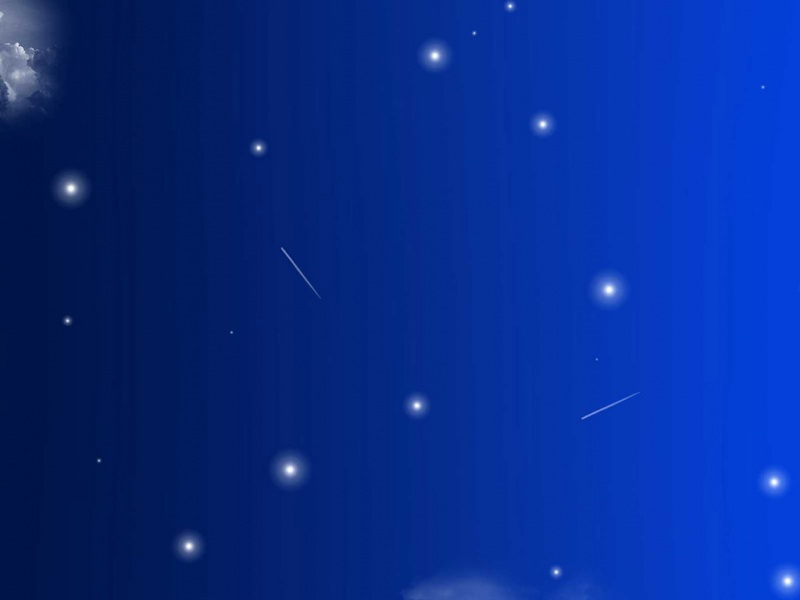8uftp 是目前国产里唯一一款由国人自主研制开发的FTP工具,其简便的操作界面及快速的传输速率,使它迅速的占领FTP工具市场。另外一大亮点就是完全免费,不需要任何复杂的注册手续,只要下载下来就能直接使用。
1、下载安装
从百度中搜索8UFTP,可下载安装最新版本。也可不下载直接打开安装8UFTP。
2、界面介绍
菜单栏:文件(F)、编辑(E)、传输(T)、视图(V)、队列(Q)、服务器(S)、工具(T)、帮助(H)
工具栏:打开站点、断开连接、重新连接、取消当前操作、刷新、开始队列、停止队列按钮,广告连接
连接栏:地址、用户名、密码、端口、上传“连接”按钮
左栏: 查找、上传本地的相关文件夹、文件。
右栏: 接收本地上传的相关文件夹、文件。
左下栏:显示上传路径等信息
右下栏:显示上传过程等信息
状态栏:显示上传状态等信息
3、先决条件
使用ftp上传工具,事先你必须申请一个网站或空间,并
获取你在该网站或空间的IP地址、域名、用户名、密码。
4、上传方法程序
上传程序;启动8UFtp→连接站点→选择上传位置→查找对象进行上传→中断连接。主要有以下三步:
第一步,连接站点,方法有两种:
①在“连接栏”连接服务器
操作:输入地址、用户名、密码→点击“连接”按钮
说明:地址:指上传到某网站、空间的IP地址或域名
用户名:指注册某网站、空间的用户名
密 码:可用注册某网站、空间的密码,最好自己重新设定密码 (修改上传密码见下面)。
②用“站点管理器”连接
操作:点击工具栏“打开站点”按钮右边的“倒三角”,再选择站点 (设置上传站点见下面)。
第二步,选择上传位置
在“右栏”中,你可通过下面的操作,选择文件夹存放上传对象。
①双击文件夹,可打开文件夹。
②双击“上层目录”,可返回上层目录 (即上层文件夹)。
③右击空白处,选择“创建目录(即文件夹)”,可新建目录 (即文件夹)。
第三步,查找对象进行上传
在“左栏”中,你可通过点击“倒三角”浏览和双击打开文件夹,查找你要上传的对象。
上传方法,有三种:
①双击文件,可上传文件。
②右击对象,选择“上传”,可上传文件、文件夹。
③将对象拖至右栏,可上传文件、文件夹。
注意:请不要双击文件、文件夹的快捷方式,否则只能上传快捷方式。
5、上传相关设置
(1)设置上传站点
打开“站点管理器”→新站点→重命名→输入:主机名、用户名、密码→保存并退出。
打开“站点管理器”方法:选择“文件”菜单/站点管理器,或,点击“打开站点”按钮。
(2)修改上传密码 (对部分站点有效)
①连接某站点服务器(与上传相同) ②选择菜单“服务器/修改密码”
③在“修改服务器密码”中输入:旧密码、新密码→确定→关闭ftp再重新启动。 6、下载方法程序
下载程序;启动8UFtp→连接站点→选择下载位置→查找对象进行下载→中断连接。主要有以下三步:
(1)连接站点: 与上传相同。
(2)选择下载位置: 在左栏中选择下载对象存放的位置(与上传相反)
(3)查找对象进行下载:
在“右栏”中,你可通过双击文件夹和上层目录,查找你要下载的对象。
下载方法,也有三种(与上传类似):
①双击文件,可下载文件。
②右击对象,选择“下载”,可下载文件、文件夹。
③将对象拖至左栏,可下载文件、文件夹。
7、获取外链网址
①在右栏中右击对象→选择“复制URL”→在“询问”中点“否”→再粘贴到记事本,这时有两种情形如下:
ftp://193.109.247.49/01/cmp.swf
ftp:///com/cmp.swf
②将以上地址中的ftp修改为http,IP修改为域名,得到外链网址如下:
/01/cmp.swf
/com/cmp.swf
8、其它功能
8UFTP的右键菜单上还有许多其它功能,这就需要从实践中去探索、总结!